vivo默认程序怎么设置?如何自定义手机默认应用?
vivo默认程序怎么设置
在vivo手机的使用过程中,设置默认程序可以优化操作体验,避免每次打开文件或链接时都手动选择应用,无论是浏览器、音乐播放器还是相机,合理设置默认程序都能让操作更高效,本文将详细介绍vivo默认程序的设置方法、适用场景及注意事项,帮助您轻松管理手机应用。
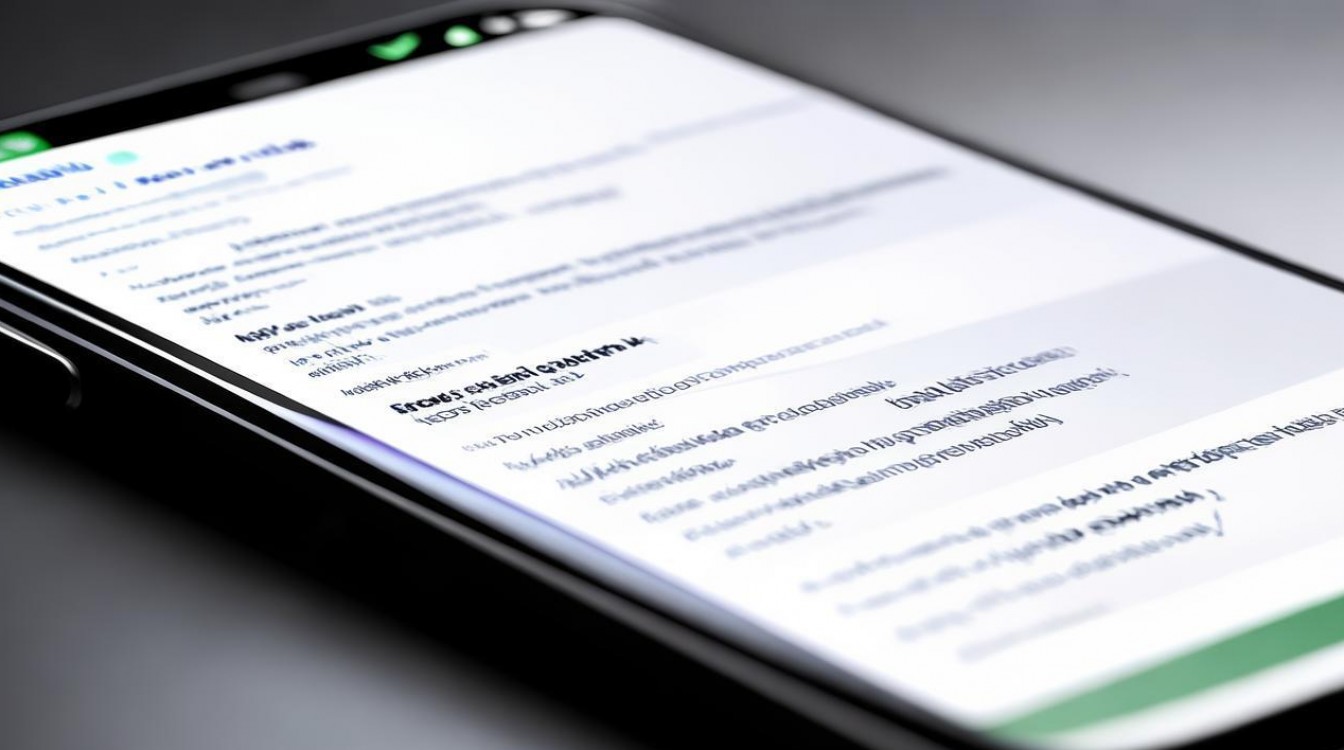
设置默认程序的基本步骤
-
进入设置菜单
在手机桌面找到“设置”应用(齿轮图标),点击进入后向下滑动,选择“应用”或“应用管理”(不同机型名称可能略有差异)。 -
找到“默认应用”选项
在应用管理界面中,点击“默认应用”或“应用默认设置”(部分机型需先进入“高级设置”),这里会列出支持设置默认程序的类别,如浏览器、短信、通话、音乐等。 -
选择类别并设置默认应用
点击需要设置的类别(如“浏览器”),系统会显示已安装的浏览器应用,选择常用的应用(如vivo浏览器、Chrome等),点击“确定”即可完成设置。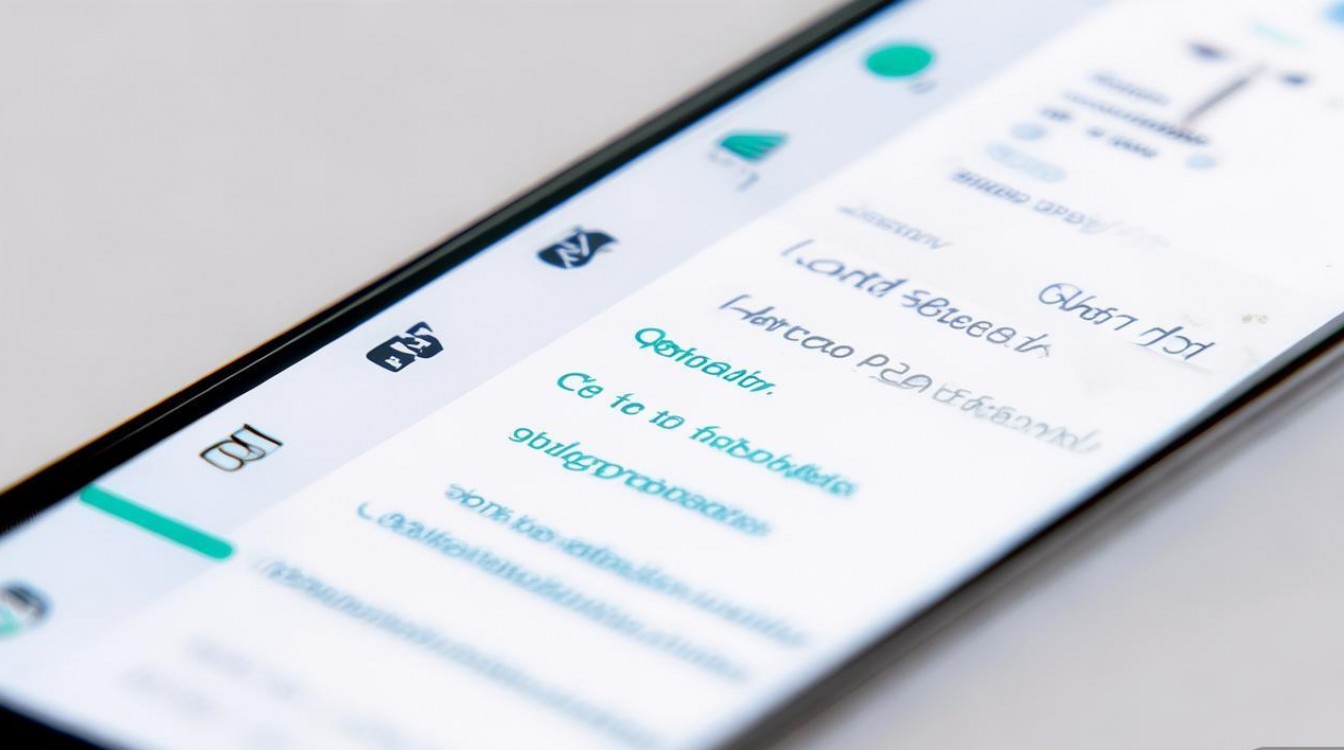
通过“应用信息”页面单独设置
若只想为特定文件类型或链接设置默认程序(如PDF文档、种子文件),可通过以下步骤操作:
- 找到目标文件或链接,点击打开时会弹出“选择打开方式”窗口;
- 勾选“始终使用此应用打开”或“设为默认应用”;
- 若未显示该选项,需先进入“设置-应用管理”,找到对应应用的“信息”页面,点击“默认打开方式”进行设置。
管理默认程序的注意事项
-
恢复默认设置
若需重置所有默认程序,可进入“设置-应用-默认应用”,点击右上角菜单图标(三个点),选择“恢复默认设置”。 -
部分应用不支持默认设置
系统核心应用(如电话、短信)通常不支持修改默认程序,第三方应用需支持“默认打开”功能才能设置。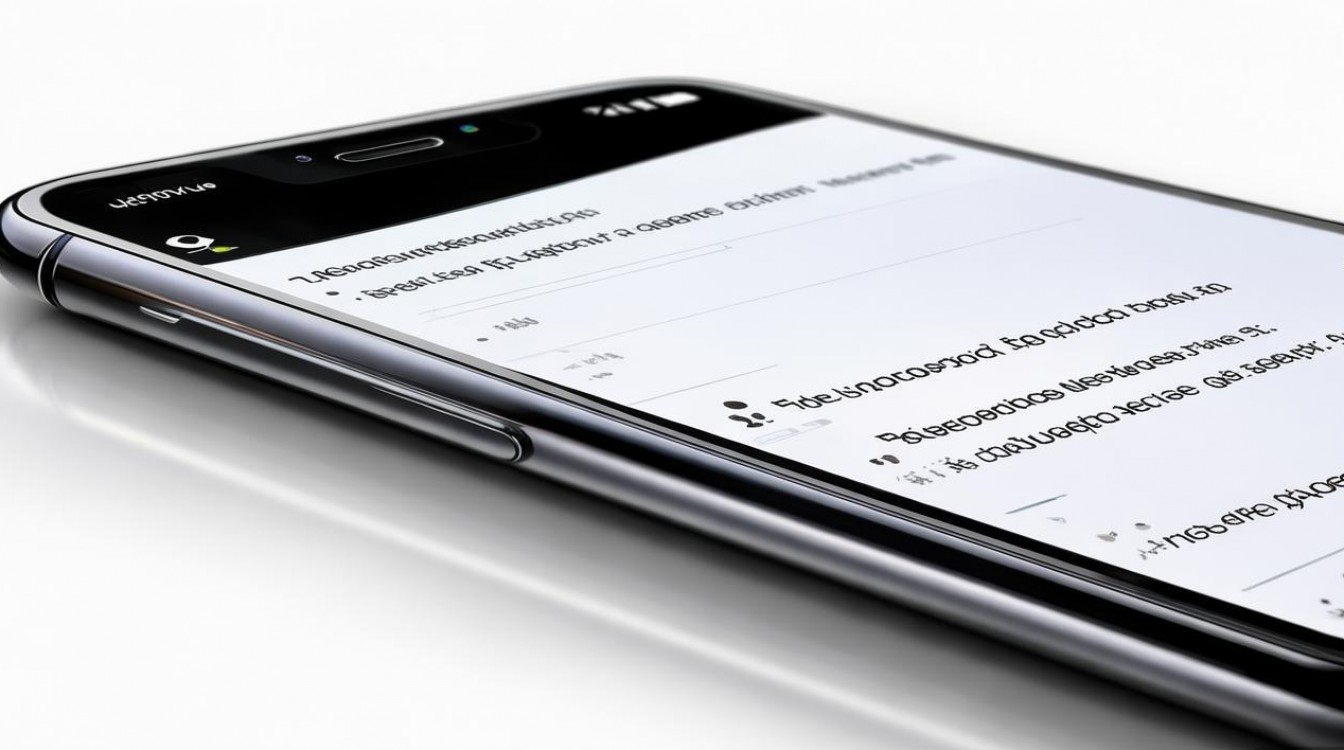
-
定期检查默认应用
安装新应用后,部分应用会自动将自己设为默认程序,建议定期检查“默认应用”列表,确保常用应用符合需求。
不同机型的设置差异
| 机型系列 | 入口路径 | 特殊说明 |
|---|---|---|
| OriginOS(如X80) | 设置→应用→默认应用 | 支持按文件类型(如.docx、.mp3)设置 |
| Funtouch OS 4.0+ | 设置→应用管理→默认应用 | 需手动开启“应用默认设置”权限 |
| 老旧机型(如Y53) | 设置→应用→高级设置→默认应用 | 功能较基础,仅支持主流应用类别 |
常见问题解答
Q:如何取消某个应用的默认设置?
A:进入“设置-应用管理”,找到该应用,点击“清除默认设置”即可。
Q:为什么某些应用无法设为默认?
A:可能是系统限制或应用本身不支持默认打开功能,建议更新应用或系统版本。
Q:设置默认程序后能否修改?
A:可以,重复上述步骤即可随时更换默认应用。
通过以上方法,您可以轻松管理vivo手机的默认程序,提升使用效率,无论是日常办公还是娱乐,合理的默认应用设置都能让操作更流畅、便捷。
版权声明:本文由环云手机汇 - 聚焦全球新机与行业动态!发布,如需转载请注明出处。












 冀ICP备2021017634号-5
冀ICP备2021017634号-5
 冀公网安备13062802000102号
冀公网安备13062802000102号